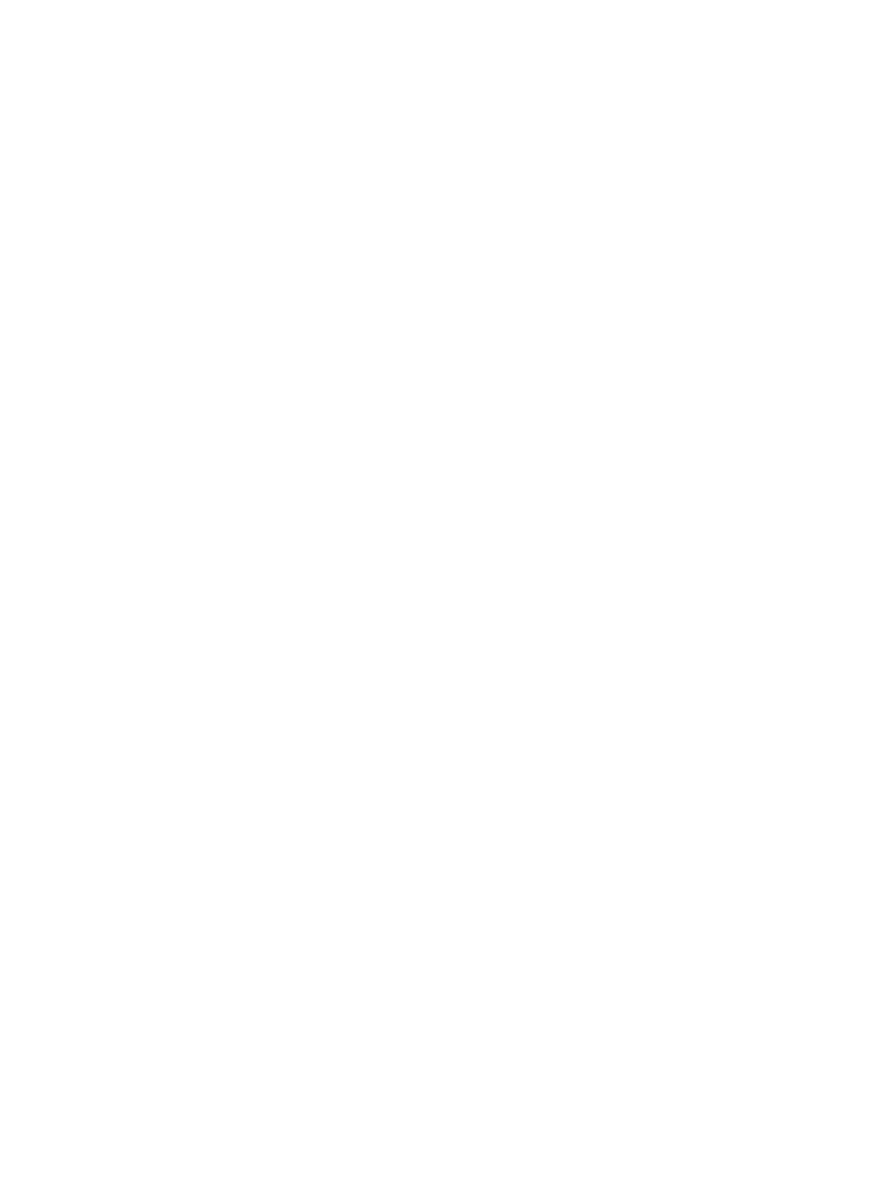
HP LaserJet 1160-printer
Følgende afsnit indeholder en beskrivelse af, hvordan du får adgang til Macintosh-softwaren
til HP LaserJet 1160-printeren.
Adgang til printerdriveren (Mac OS 9.1 og nyere)
1. Vælg Vælger i menuen Apple.
2. Klik på HP LaserJet øverst til venstre i dialogboksen Vælger.
3. Vælg en af følgende indstillinger, afhængigt af hvordan computeren og printeren er
forbundet med hinanden:
●
TCP/IP: Vælg ja i pop-up-dialogboksen for at scanne efter TCP/IP-netværksprintere.
●
USB: Gå til trin 4.
4. Klik på HP LaserJet 1160 printer til højre i dialogboksen Vælger.
5. Luk Vælger.
Adgang til printerdriveren (Mac OS X v10.1 og nyere)
1. Printercentralen startes automatisk. Hvis den ikke startes, skal du udføre følgende trin:
a. Dobbeltklik på harddiskikonet på skrivebordet.
b. Åbn mappen Programmer, og åbn derefter mappen Hjælpefunktioner.
c. Dobbeltklik på Printercentral eller Printer Setup Utility (Hjælpeprogrammet
Printeropsætning), afhængigt af operativsystemet.
2. Klik på Tilføj. Dialogboksen Printerliste vises.
3. Vælg en af følgende indstillinger på den overordnede menu, afhængigt af hvordan
computeren og printeren er forbundet med hinanden:
●
USB
●
TCP/IP: Hvis du vil tilslutte til TCP/IP-printeren i OS X v10.1, skal du vælge HP IP-
udskrivning.
Vælg Rendezvous til OS X v10.2 og nyere.
4. Vælg printerens navn på listen over printere.
5. Klik på Tilføj.